Oprava: Hra Steam sa nestiahne alebo sa nespustí problém v systéme Windows 11
Rôzne / / December 19, 2021
Steam je moja hlavná knižnica hier a nie je nezvyčajné, že používatelia narazia na hry so steamom, ktoré sa nestiahnu ani nespustia na počítači so systémom Windows. Milióny ľudí čelili širokému spektru problémov okolo Steamu a jeho balíkov. Zostavil som zoznam riešení, ktoré budú čeliť problémom so softvérom Valve a problém vyriešiť natrvalo.
Obsah stránky
- Prečo sa hra Steam nestiahne?
-
Oprava: Steam hra sa nenačíta v systéme Windows 11
- Reštartujte systém Windows
- Spustite Steam ako správca
- Už žiadne pirátstvo
- Stav servera Steam
- Zmeňte umiestnenie servera Steam
- Odstráňte obmedzenia šírky pásma
- Overte herné súbory Steam
- Spustite úplnú kontrolu systému
- Preinštalujte hru
-
Vyskúšajte obchod s alternatívnymi hrami
- Spodná čiara
Prečo sa hra Steam nestiahne?
Steam je vo svete známa knižnica a celá vďaka patrí franšíze Counter-Strike. Musíte sa naučiť prispievajúce faktory, ktoré priviedli Steam do takého stavu a ktoré vám pomôžu predísť podobným problémom v ďalekej budúcnosti. Dovoľte mi uviesť niekoľko bodov, ktoré vám pomôžu pri prevencii a udržiavaní čistejšieho softvéru.
- Chyby a závady systému Windows 11
- Účet bez správcu
- Hrozby (vírusy, malvér, spyware atď.)
- Výpadok servera Steam
- Pirátske Windows a programy
- Obmedzenia siete
- Poškodené herné súbory
- Poškodené systémové súbory
Oprava: Steam hra sa nenačíta v systéme Windows 11
Na vyriešenie problému nepotrebujete tretiu stranu a ja som vám ukázal, ako identifikovať vinníka a zároveň vyriešiť problém. Nepreskakujte žiadnu časť tutoriálu a je inteligentne zostavený tak, aby čelil viacerým problémom naraz. Na udelenie prístupu k systému Steam VAC potrebujete účet správcu.
Reštartujte systém Windows
Nemalo by vás prekvapiť, že som vás požiadal o reštartovanie počítača so systémom Windows. Vyriešil som viacero problémov súvisiacich so softvérom a programami reštartovaním zariadenia. Môže existovať čakajúca aktualizácia, ktorá čaká na ďalšie reštartovanie a ktorá môže spôsobovať problém. Uložte prácu a zatvorte programy bežiace na pozadí.
1. Stlačte súčasne ALT + F4.

2. V rozbaľovacej ponuke vyberte možnosť Reštartovať.

3. Kliknutím na „OK“ reštartujete stroj.
Trpezlivo počkajte, kým operačný systém nevypne softvér a reštartuje ho.
Reklamy
Spustite Steam ako správca
Steam vyžaduje práva správcu na vykonávanie určitých úloh v počítači. Žiadam vás, aby ste prešli na účet správcu a spustili program ako správca.
1. Stlačením klávesu Štart zobrazíte ponuku systému Windows.
2. Vyhľadajte Steam a kliknite na možnosť „Spustiť ako správca“.
Reklamy

3. Skúste hru aktualizovať alebo stiahnuť.
Nie je nezvyčajné, aby konkrétne programy požiadali o povolenie správcu. Steam vyvinul Valve Anti-Cheat (VAC), ktorý monitoruje správanie systému na pozadí, čo vyžaduje povolenie správcu.
Už žiadne pirátstvo

Mám priateľov, ktorí často denne hrajú strieľačky, ako sú Apex Legends, CS: GO, Valorant a ďalšie AAA tituly. Takmer polovica z nich používa pirátsky softvér Windows 10 a nie sú si vedomí jeho následkov. Samozrejme, skrytá hrozba nepoškodí systémové súbory za deň alebo dva, pretože útočníci chcú, aby ste predpokladali, že je úplne bezpečné žiť na pirátskej kópii Windows.
Som proti pirátskym hrám a kópiám pre Windows, pretože pochádza od neznámeho vývojára. Musíme vložiť svoju vieru a dôveru v neznámeho vývojára, z ktorého sa môže stať ktokoľvek na svete. Hacker s bielym klobúkom by sa nepúšťal do takých pochybných obchodov a ja by som požiadal čitateľov, aby sa do toho nepúšťali.
Steam je jedným z ovplyvnených programov a môže to byť práca s pirátskou hrou, ako je GTA 5. Preinštalujte systém Windows z oficiálnej stránky spoločnosti Microsoft a stratíte iba funkcie „Prispôsobenie“. Aktivačné logo je pripomienkou a váš mozog sa ho naučí ignorovať.
Stav servera Steam
Valve nastavilo responzívne služby naprieč kontinentmi a hlavný server vo vašom regióne môže čeliť výpadkom. Samozrejme, že som bol svedkom „Steam Offline“ niekoľkokrát v priebehu rokov a nedávno sa to stalo niekoľkokrát za mesiac. Dovoľte mi ukázať vám, ako zistiť, či sú servery Steam offline alebo online.
1. Otvorte mobilný/desktopový prehliadač.
2. Ísť do Oficiálna stránka so štatistikami Steamu.

3. Počet hráčov výrazne klesne, ak sú servery offline alebo čelia výpadkom.
Existuje webová stránka tretej strany, ktorá poskytuje podrobné informácie o serveri, ale nemôžem potvrdiť pravosť údajov. Celkovo považujem štatistiky Steamu za jasný indikátor stavu servera a zistí váš región a nastaví vlastné preferencie.
Zmeňte umiestnenie servera Steam
Knižnica hier so sídlom vo Washingtone umožňuje používateľom prevziať kontrolu nad výberom regiónu servera a servery môžete prepínať niekoľkými kliknutiami. Teraz vám ukážem, ako zmeniť server Steam v programe, a podľa rovnakých pokynov môžete zmeny vrátiť späť.
1. Otvorte aplikáciu a v hornom menu kliknite na „Steam“.
2. V rozbaľovacej ponuke kliknite na položku „Nastavenia“.

3. Na obrazovke sa zobrazí nové okno a výberom položky „Stiahnuté“ zobrazíte viac.

4. Kliknite na rozbaľovaciu ponuku v časti „Stiahnuť región“.

5. Prejdite nadol, aby ste zobrazili servery z rôznych častí sveta a vyberte jeden.

6. Kliknutím na „OK“ uložíte zmeny.
Zatvorte Steam a reštartujte počítač so systémom Windows, aby ste použili nové nastavenia.
Odstráňte obmedzenia šírky pásma
Používatelia systému Windows majú možnosť obmedziť šírku pásma, aby ste mohli zachovať údaje, ktoré zostali v balíku. Nazýva sa to „merané pripojenie“, kde operačný systém nedovolí stroju sťahovať alebo nahrávať väčšie súbory. Dovoľte mi ukázať vám, ako môžete vypnúť meraný internet v sieti Wi-Fi a LAN.
LAN sieť:
1. Stlačením klávesu Windows a klávesu I otvorte Nastavenia.
2. Ak chcete zobraziť ďalšie možnosti, vyberte položku „Sieť a internet“.
3. Kliknutím na „Ethernet“ zobrazíte informácie o adaptéri.
4. Kliknutím zakážete možnosť „Metered connection“.

Teraz otvorte aplikáciu Steam a skúste si stiahnuť hru.
Wi-Fi sieť:
1. Stlačením klávesu Windows a klávesu I otvorte Nastavenia.
2. Ak chcete zobraziť ďalšie možnosti, vyberte položku „Sieť a internet“.
3. Kliknutím na „Wi-Fi“ zobrazíte ďalšie možnosti.
4. Kliknite na názov svojej siete Wi-Fi a vybral som pripojené vlastnosti „Wireless-N“.
5. Kliknutím zakážete možnosť „Metered connection“.
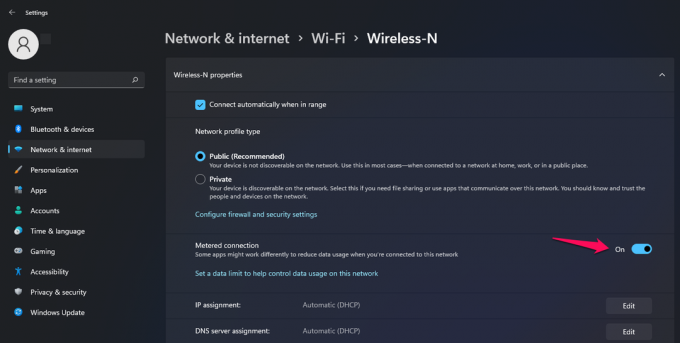
Žiadam čitateľov, aby reštartovali počítač so systémom Windows a pokúsili sa stiahnuť hru v ďalšej relácii. Sieťové obmedzenia boli odstránené zo softvéru a mali by ste byť schopní sťahovať väčšie súbory z knižnice Steam.
Overte herné súbory Steam
Steam bol v priebehu rokov svedkom miliónov problémov a dokázal opraviť najzložitejšie výzvy. Umožnite aplikácii Valve skontrolovať integritu lokálneho súboru a zistiť, či sú v počítači poškodené herné súbory alebo nie.
1. Otvorte Steam a vyberte „Knižnica“ na zobrazenie hier.

2. Vyberte hru, ktorá sa neaktualizuje, a kliknutím pravým tlačidlom myši vyberte „Vlastnosti“.
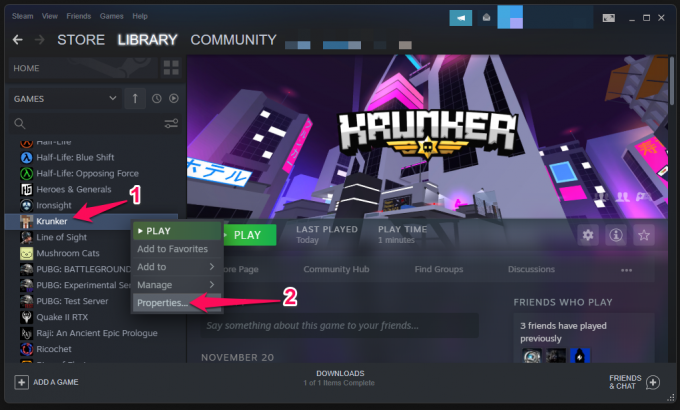
3. Na obrazovke sa zobrazí nová karta. Pokračujte výberom položky „Miestne súbory“.
4. Kliknite na možnosť „Overiť integritu herných súborov“.
5. Nechajte Steam overiť herné súbory.
6. Po dokončení procesu skenovania kliknite na „Zavrieť“.
Na ukážku som vybral Krunker, takže dokončenie procesu skeneru trvalo menej ako minútu. Na hry väčších rozmerov ako GTA 5, Apex Legends, COD atď. musíte trpezlivo čakať.
Spustite úplnú kontrolu systému
Na oddych a hranie Apex Legends či Call of Duty nie je čas. Objavilo sa mnoho správ, že len v roku 2020 sa našlo viac ako 100 miliónov nových kusov škodlivého softvéru a všetky boli navrhnuté tak, aby prenikli do bezpečnostných vrstiev Windowsu. Mali by ste okamžite spustiť úplnú kontrolu systému a odstrániť malvér, ktorý sa nachádza niekde v počítači.
Zabezpečenie systému Windows:

Spoločnosť Microsoft prebalila program Windows Defender s jednoduchým názvom „Zabezpečenie systému Windows“ v skoršom 10. vydaní. Samozrejme, WS ponúka do určitej miery silné zabezpečenie, ale nie je nepreniknuteľné a je nekonzistentné. Napriek tomu prosím čitateľov, aby spustili úplnú kontrolu systému pomocou zabezpečenia systému Windows.
Ochrana tretích strán:

Nepropagujeme Malwarebytes (zadarmo) a je to osobná voľba. Vyzývam čitateľov, aby si zvolili prémiové riešenie a vy si môžete vybrať ľubovoľný antivírusový systém Windows.
Bohužiaľ, Windows je najviac cielený softvér na svete a nemôžeme viniť spoločnosť. Utraťte pár babiek na prémiové riešenie a chráňte sa pred všetkými druhmi hrozieb navrhnutých pre OS Windows.
Preinštalujte hru
Možno nemáte čas zistiť hlavnú príčinu problému a v takýchto prípadoch budete musieť hru odinštalovať a neskôr znova nainštalovať. Dovoľte mi ukázať vám, ako odinštalovať hry Steam na počítači so systémom Windows a postupovať podľa rovnakých pokynov v systéme Linux a Mac.
1. Otvorte Steam a prejdite do knižnice.
2. Vyberte hru a kliknutím pravým tlačidlom myši zobrazíte viac.
3. Vyberte možnosť „Spravovať“.

4. Kliknite na možnosť „Odinštalovať“.

5. Kliknutím na tlačidlo „Odinštalovať“ potvrďte akciu.

Nechajte Steam pár minút vymazať celý priečinok hry z úložného disku. Ak okno prejde do režimu bez odozvy, nezatvárajte nasilu okno alebo program na pozadí. Reštartujte počítač so systémom Windows a znova si stiahnite hru z knižnice Steam.
Vyskúšajte obchod s alternatívnymi hrami
Hranie je odvetvie s 200 miliardami dolárov a povzbudilo renomovaných vývojárov, aby zintenzívnili a vydali vlastné knižnice.
Origin máte od Electronics Arts (EA), kde si môžete stiahnuť Apex Legends, FIFA, Battlefield 2042, Madden NFL 22 atď.

Epic Games je herný vydavateľ a vývojár, ktorý v roku 2018 spustil knižnicu Epic Games. Teraz môžete hrať populárne tituly ako Fortnite, GTA 5, Battle Breakers atď.

Blizzard je ďalšia herná knižnica, kde nájdete Call of Duty, World of Warcraft, Overwatch, Diablo série atď.
Hranie je liek, ako sa dostať z hektického života, a ak nemáte čas na vyriešenie problému, môžete vyskúšať iné obchody s hrami.
Spodná čiara
Žiadam čitateľov, aby preinštalovali čistú verziu systému Windows a hier, takže sa nemusíte obávať, že sa hry steam nestiahnu alebo nespustia na počítači. Nespadnite do pasce pirátskeho softvéru a je to pavučina, ktorú vytvorila invázia do súkromia. Dajte nám vedieť, ktoré riešenie vám pomohlo vyriešiť problémy so Steamom v sekcii komentárov nižšie.

![Ako nainštalovať Stock ROM na Lingzhi LC-1033A [Firmware Flash File]](/f/82f57e9f60738c12cbfddd87b92ddf46.jpg?width=288&height=384)
![Ako nainštalovať Stock ROM na Bush Spira B2 5 [Firmware File / Unbrick]](/f/207eea83fe9854b0fe6d22e060eb4388.jpg?width=288&height=384)
![Ako nainštalovať pamäť ROM na telefunken Foxtrot J50G [súbor firmvéru /]](/f/5043c1149f7a306fc83431c4d63baa18.jpg?width=288&height=384)